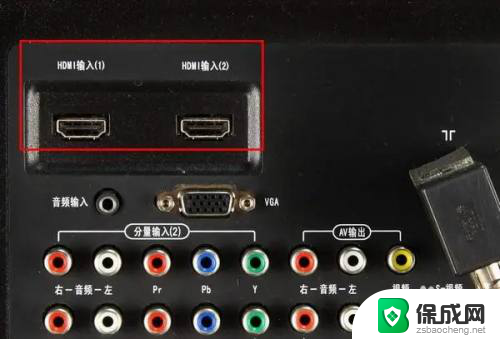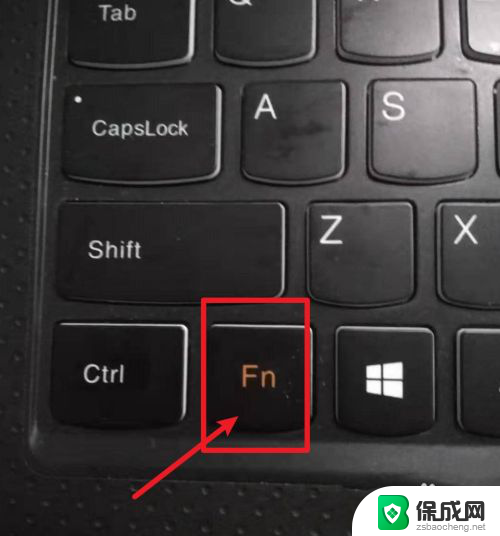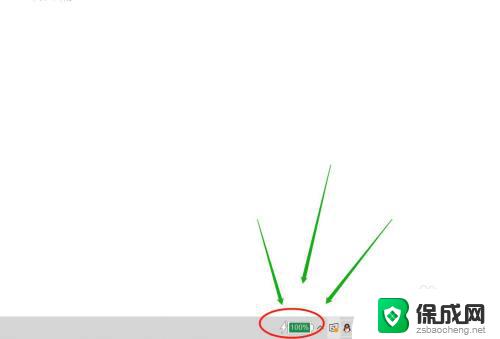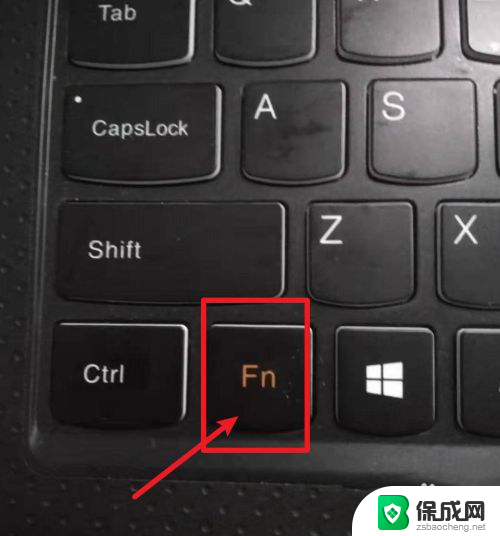联想电脑怎么切换性能模式 联想电脑Fn Q键无法使用怎么办
更新时间:2024-02-07 11:03:19作者:yang
联想电脑作为一款功能强大的设备,拥有多种性能模式供用户选择,以满足不同的需求,有些用户可能遇到了联想电脑切换性能模式的问题,不知道如何操作。还有一些用户发现联想电脑的Fn Q键无法使用,不禁感到困惑。针对这两个问题,我们将在本文中为大家详细介绍联想电脑切换性能模式的方法,以及Fn Q键无法使用时的解决办法。如果你也遇到了类似的问题,不妨继续阅读,或许能找到答案。
方法如下:
1.电脑桌面鼠标右键点击“任务栏”,打开“任务管理器”;
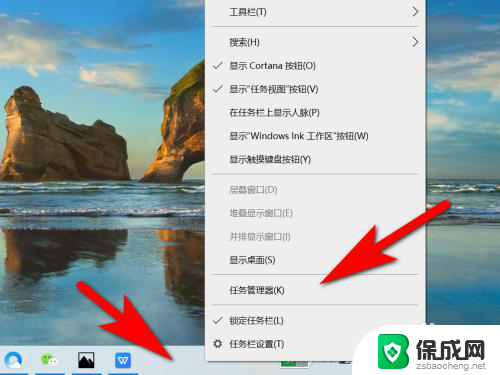
2.点击“启动”
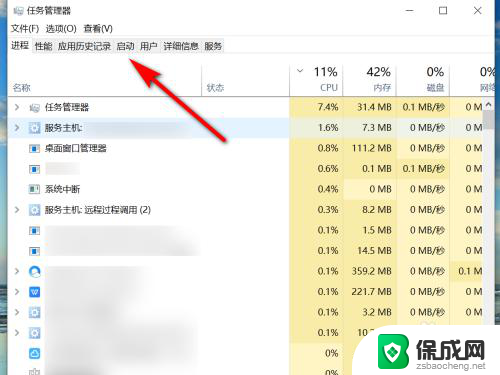
3.如图所示:Lenovo Utility功能处于禁用状态;
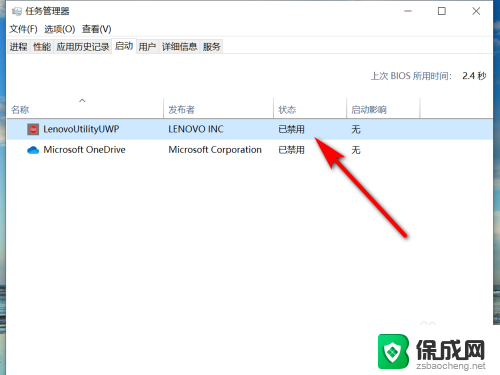
4.鼠标右键Lenovo Utility,启用此功能;
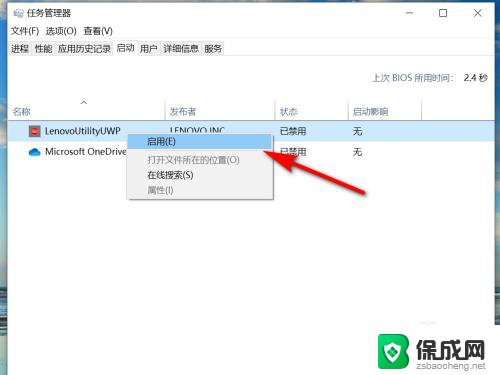
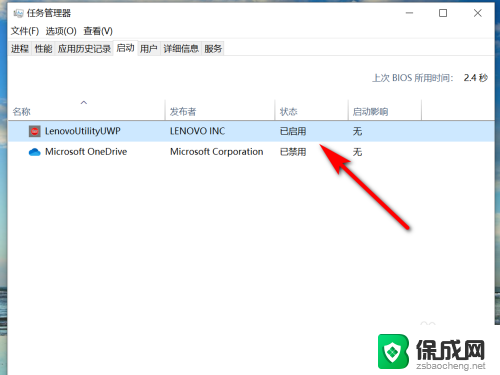
5.重启电脑后,按下“Fn+Q”键,功能可以正常使用。
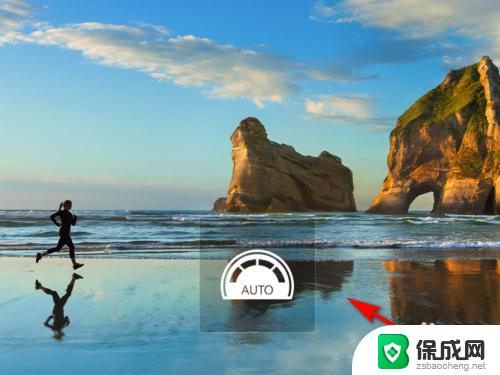
6.方法总结
1、电脑桌面鼠标右键点击“任务栏”,打开“任务管理器”
2、点击“启动”
3、鼠标右键Lenovo Utility,启用此功能
4、重启电脑后,按下“Fn+Q”键,功能可以正常使用

以上是如何在联想电脑上切换性能模式的全部内容,如果您遇到此问题,请按照以上步骤解决,希望这对您有所帮助。